画像ファイル管理
画像ファイルの登録状況
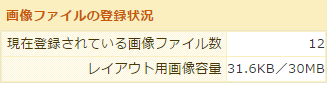
現在登録されている画像ファイル数
登録されている画像ファイル数を確認できます。
レイアウト用画像容量
使用している画像ファイルの容量を確認できます。
画像個別アップロード
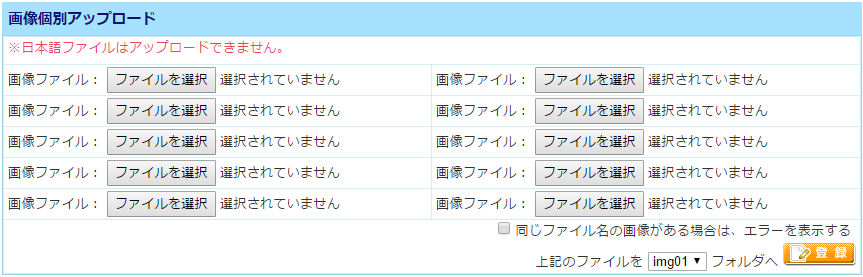
デザイン用の画像ファイルを保存できます。画像ファイルを個別に選択して、アップロードできます。
アップロード先を「img01」から「img05」まで、5つのフォルダ(ディレクトリ)から選んで保存できます。画像ファイルの登録状況には、5つのフォルダすべての合計ファイル容量が表示されています。フォルダごとの容量制限はありません。
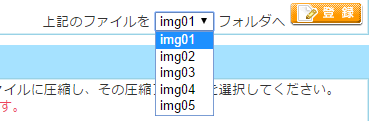
画像ファイルのパス(ディレクトリパス)は画像一覧に表示されています。アップロードされた画像は、独自ドメイン・SSLドメインのいずれでも呼び出せます。
画像ファイル形式は「jpeg / jpg / gif / png / swf」のみです。
これ以外のファイル形式(拡張子)の画像ファイルや、ファイル名が日本語(全角文字・半角カタカナ)の画像ファイル、または画像ファイル以外のファイルは正常にアップロードできません。
ファイル容量が300KBより大きいファイルはアップロードできません。
同じファイル名の画像がある場合は、エラーを表示する
「同じファイル名の画像がある場合は、エラーを表示する」にチェックして登録すると、アップロードしようとするファイルと同じファイル名のファイルが既に登録されているかどうか、事前にチェックできます。
同じファイルが既に登録されている場合、下記のようなエラーが表示されます。

画像一括アップロード
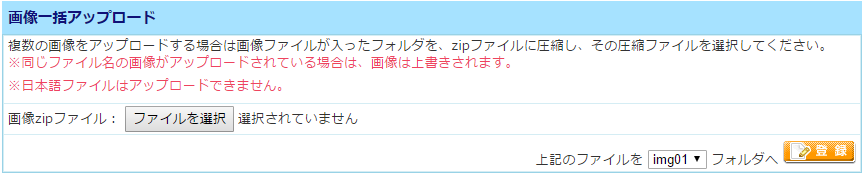
画像ファイルが入ったフォルダを、zip形式ファイルに圧縮し、その圧縮ファイルを選択して登録すると、画像ファイルを一括でアップロードできます。
zipファイルは、画像ファイルが入ったフォルダ名と同じファイル名にしてください。(例えば、画像ファイルを「images」というフォルダに入れた場合、「images.zip」という圧縮ファイルにしてアップロードしてください。)
アップロード先を「img01」から「img05」まで、5つのフォルダ(ディレクトリ)から選んで保存できます。画像ファイルのパスは画像一覧に表示されています。
同じファイル名の画像がアップロードされている場合、画像は上書きされます。
zipフォルダ内でさらにフォルダが作られていても無視され、img01からimg05の直下に保存されます。
画像ファイル形式は「jpeg / jpg / gif / png / swf」のみです。これ以外のファイル形式(拡張子)のファイルや、ファイル名が日本語(全角文字・半角カタカナ)の画像ファイル、または画像ファイル以外のファイルは正常にアップロードできません。
画像一覧
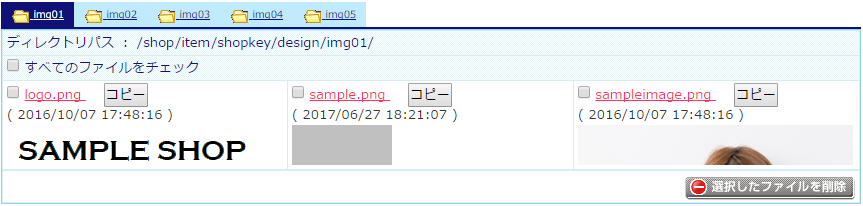
アップロード済みのデザイン用の画像ファイルが表示されます。img01からimg05まで、タブを切替えると、登録済みの画像ファイルを確認できます。
コピーボタンを押下すると、画像パスがクリップボードにコピーされます。
ディレクトリパス
画像ファイルが保存されているディレクトリのパスが表示されます。
画像ファイルのURLは、独自ドメイン(またはSSLドメイン)に続けて、ディレクトリパス、ファイル名です。
選択したファイルを削除
削除したい画像ファイルの、画像ファイル名横のチェックを入れて「選択したファイルを削除」ボタンを押下すると、画像を削除できます。削除した画像は元に戻せません。
すべてのファイルにチェックにチェックすると、そのフォルダ内のすべてのファイルにチェックが入ります。